En esta página, se explica cómo habilitar Cloud Logging para tu instancia de Cloud Data Fusion y cómo ver los registros de canalización.
Antes de comenzar
Crea una instancia de Cloud Data Fusion. El proceso de creación de la instancia toma hasta 30 minutos en completarse.
Habilitar Cloud Logging
Para usar Cloud Logging con tu canalización de Cloud Data Fusion, habilita Cloud Logging cuando creas tu instancia de Cloud Data Fusion.
- En la consola de Google Cloud, abre la página Instancias.
- Haz clic en Crear instancia.
- Haz clic en Mostrar opciones avanzadas.
En Registro y supervisión, haz clic en Habilitar el servicio de registro de Stackdriver.
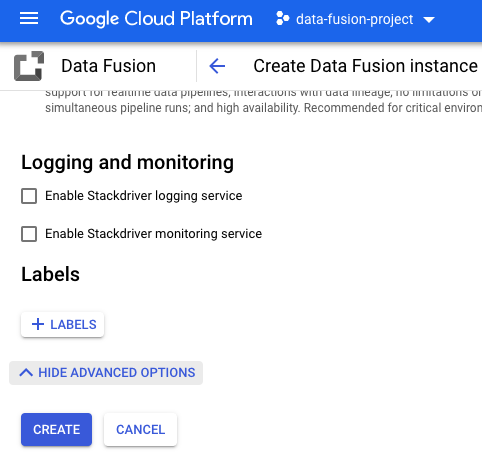
Después de crear la instancia, no puedes habilitar Cloud Logging en la consola de Google Cloud. En su lugar, ejecuta este comando de gcloud CLI:
gcloud beta data-fusion instances update INSTANCE_NAME \
--project=PROJECT_ID \
--location=LOCATION \
--enable_stackdriver_logging
Visualiza los registros
Cada ejecución de la canalización de Cloud Data Fusion tiene un RunID único. Después de implementar y ejecutar tu canalización, busca su RunID. Luego, en Logging, usa RunID para ver tus registros de canalización.
Obtén el RunID de la canalización
- Ve a tu instancia:
En la consola de Google Cloud, ve a la página de Cloud Data Fusion.
Para abrir la instancia en la interfaz web de Cloud Data Fusion, haga clic en Instancias y, luego, en Ver instancia.
- Haz clic en Resumen > Tabla.
Haz clic en el vínculo
RunIdpara copiarlo.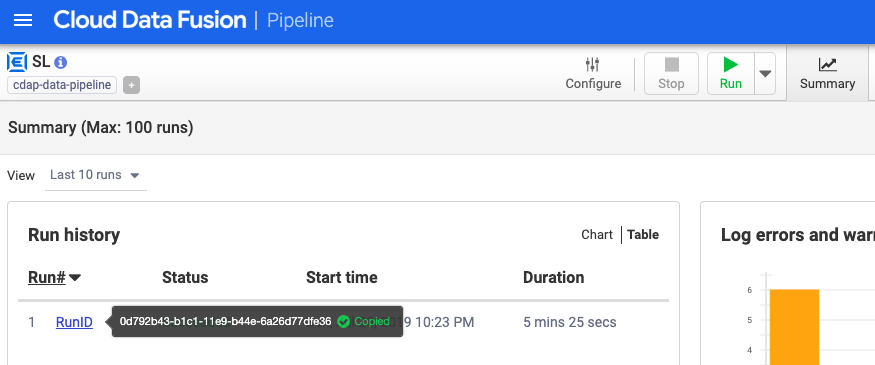
Visualiza los registros en el Explorador de registros
Ve a la página Cloud Logging > Explorador de registros en la consola de Google Cloud:
En los menús de filtro, selecciona Clúster de Cloud Dataproc >
cdap-PIPELINE_NAME-YOUR_RUNID.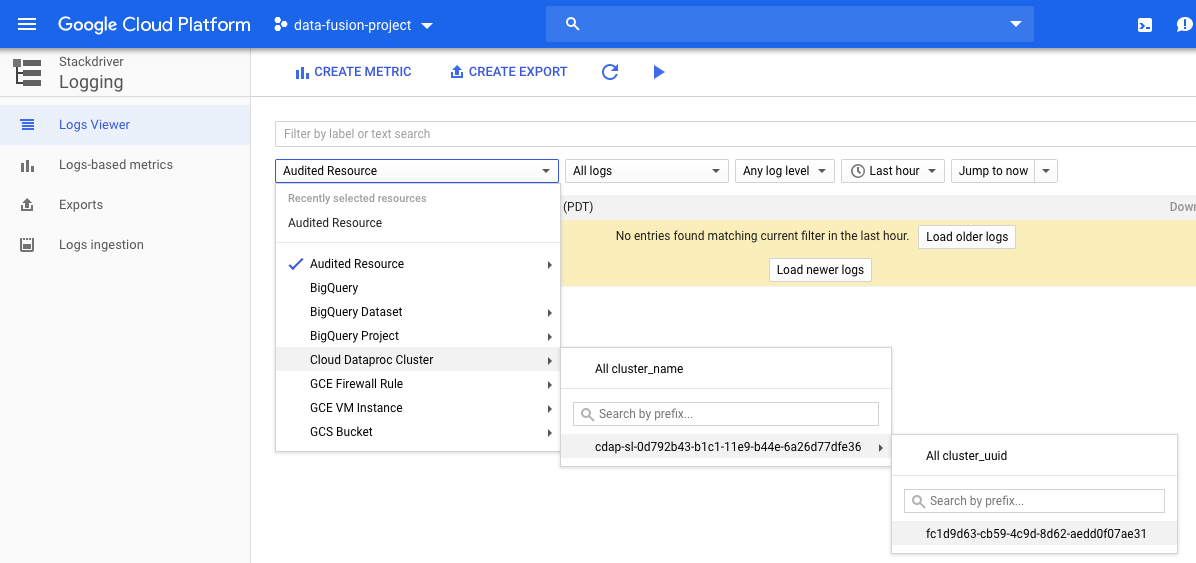
Opcional: Filtra los registros
Usa los menús de filtro para filtrar tus registros. Puedes filtrar por varios niveles de gravedad del registro o por componentes, como datafusion-pipeline-logs.
Opcional: Descarga los registros
Haz clic en Descargar registros.
Si quieres obtener más información, consulta la documentación de Cloud Logging para descargar entradas de registro.
¿Qué sigue?
- Aprende a ver los registros de auditoría.
- Aprende a ver registros de canalizaciones desde Cloud Data Fusion Pipeline Studio.
